Aujourd'hui, les SSD, ces disques faits uniquement de mémoire flash commencent à devenir accessibles. Leurs performances en temps d'accès (inférieur à 0,1 ms), en lecture (plusieurs centaines de Mo/s) et leur silence en font des disques système de choix. Ainsi, en plaçant Windows sur un SSD, le démarrage et l'arrêt sera plus rapide, de même que la réactivité de votre système sera améliorée. Dans un portable, c'est le silence assuré (les SSD n'ont pas de parties mécaniques) et une autonomie accrue.
Comptez moins de 100 euros pour un SSD de 128 Go : de quoi mettre Windows, quelques programmes et ... c'est tout. Si vous êtes un joueur, tournez-vous vers des modèles de 256 Go ou plus. Vos documents (musiques, vidéos, photos,...) qui n'ont pas besoin des avantages du SSD devront rester sur votre ancien disque dur sans doute plus volumineux.
Les SSD sont souvent livrés avec un outil de clonage, pour transférer ses données de son ancien disque dur au SSD. Pour que cette opération puisse se faire, vos données ne doivent pas peser plus que 85 % de la capacité du SSD. Vous devrez sans doute transférer vos documents (photos, films, musiques, …) sur un support de stockage alternatif comme un disque dur externe, des DVD, etc.
Une fois le clonage effectué et le SSD déclaré comme disque principal, vous pourrez remettre ces fichiers sur votre disque dur.
pca
Affichage des résultats 1 à 9 sur 9
Discussion: Ajouter un SSD à son ordinateur ( PCAstuces )
Vue hybride
-
07/02/2013, 19h49 #1
Ajouter un SSD à son ordinateur ( PCAstuces )
-
07/02/2013, 19h54 #2
Re : Ajouter un SSD à son ordinateur ( PCAstuces )
Les gains mesurés
Dans notre dossier pratique, nous avons installé un SSD C300 de Crucial (64 Go et 256 Go) dans un ordinateur de bureau (à la place d'un Seage Barracuda 7200.12 250 Go) et dans un ordinateur portable (à la place d'un Seagate Momentus 7200.4 320 Go) et avons transféré nos systèmes existants dessus.
Nous avons effectué des mesures de performances avant et après l'opération. Voici les résultats en lecture et écriture séquentielle (Seq read et Seq Write), lecture et écriture de paquets de 512 Ko (512 Ko read et 512 Ko Write) et lecture et écriture de paquets de 4 Ko (4 Ko read et 4 Ko write) Vous pouvez reproduire ces tests chez vous en suivant les explications de ce dossier.
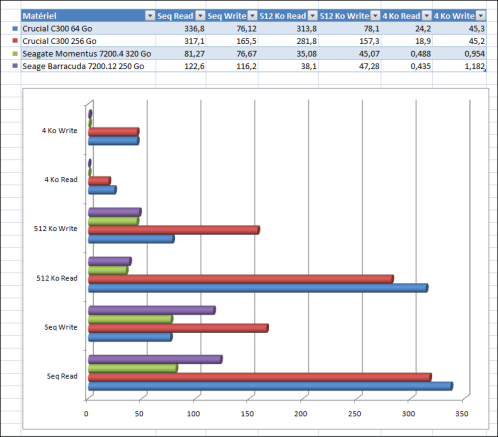
En lecture, les 2 SSD sont plus de 3 fois plus rapides que nos disques durs pour les gros fichiers et plus de 10 fois plus rapides pour les petits fichiers.
En écriture, la version 256 Go du C300 écrase les disques durs classiques avec des débits de 2 (pour les gros fichiers) à 40 fois (pour les petits fichiers) plus importants. La version 64 Go est bridée et plafonne à 76 Mo / s en écriture de gros fichiers, soit la même valeur que notre disque dur portable et moins bien que notre disque dur 3.5 pouces. En revanche, pour les petits fichiers, le C300 de 64 Go repasse largement devant les disques durs classiques.
Dans tous les cas, la lecture ultra rapide et l'écriture soutenue et améliorée des petits fichiers (et des gros fichiers pour la version 256 Go) vous garantissent une amélioration des performances de Windows. Le démarrage de votre ordinateur portable est passé à moins de 30 secondes avec le C300, contre 76 secondes auparavant. Cette sensation de réactivité et de vitesse se retrouve dans le lancement des applications et les jeux.
Nous avons également testé l'autonomie de notre portable avant et après le passage au SSD (Crucial C300 64 Go). L'avantage du SSD est plus que palpable puisque l'autonomie est passée de 138 minutes à 177 minutes avec le SSD soit un gain de 39 minutes !
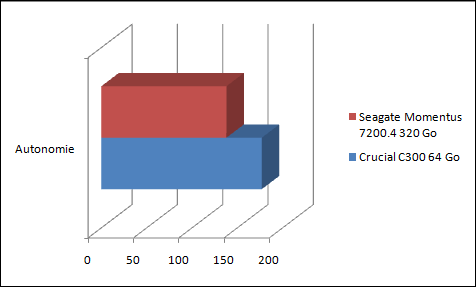
-
07/02/2013, 20h05 #3
Re : Ajouter un SSD à son ordinateur ( PCAstuces )
Faire de la place sur son disque dur
Les SSD étant plus chers que les disques durs classiques à taille égale, vous avez certainement pris un SSD avec une capacité égale ou plus faible que votre disque dur actuel. Dans un premier temps, vous devez donc libérer assez de place sur votre disque dur pour pouvoir transférer vos données sur le SSD. Cela vous permettra également de copier plus rapidement vos données sur le SSD.
- Pour connaître la taille occupée sur votre disque dur actuel, double cliquez sur l'icône Ordinateur.
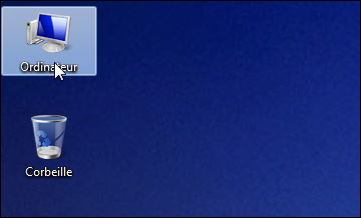
- Cliquez avec le bouton droit de la souris sur votre disque dur et choisissez la commande Propriétés.
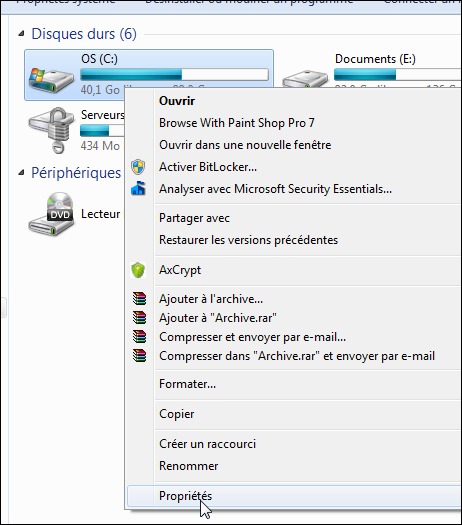
- Le champ Espace utilisé vous indique l'espace utilisé actuellement par vos données.
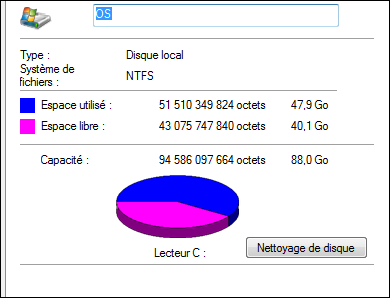
- Si vous occupez trop d'espace, déplacez vos documents sur un disque dur externe ou sur des DVD et désinstallez les logiciels et jeux dont vous disposez du support de réinstallation.
- Pour connaître la taille occupée sur votre disque dur actuel, double cliquez sur l'icône Ordinateur.
-
07/02/2013, 20h08 #4
Re : Ajouter un SSD à son ordinateur ( PCAstuces )
Transférer son système sur le SSD
Le logiciel de clonage fourni avec le SSD fonctionne avec tous les systèmes d'exploitation : Windows, MacOS, Linux. Il va vous permettre d'obtenir une copie parfaite de votre disque dur original sur le SSD. Vous retrouverez ainsi vos logiciels, vos réglages, vos documents, …
- Eteignez votre ordinateur.
- Branchez le câble de transfert au SSD.

- Branchez l'autre extrémité du câble sur un port USB de votre ordinateur.

- Démarrez votre ordinateur et insérez le CD Data Transfer Suite.
- Bootez sur le CD. Pour cela, dès le démarrage, pressez la touche F1, F2, F12 ou Suppr suivant votre ordinateur. Un message est généralement affiché à l'écran.

- Dans le menu qui s'affiche, sélectionnez votre lecteur CD avec les flèches de direction et pressez la touche Entrée.

- L'ordinateur démarre sur le CD. Cliquez sur EZ GIG II (Full version).

- Cliquez sur Clone Disk.

-
07/02/2013, 20h10 #5
Re : Ajouter un SSD à son ordinateur ( PCAstuces )
- Cliquez sur Next.

- Sélectionnez l'option Custom et cliquez sur Next.

- Sélectionnez le disque dur source à copier et cliquez sur Next.

- Sélectionnez ensuite le SSD cible (celui branché en Apricorn SATAWire) et cliquez deux fois sur Next.

- Sélectionnez l'option Manually resize partitions et cliquez sur Next.
- Le logiciel va automatiquement adaptée les tailles de vos partitions à celles de votre SSD. Si votre SSD est plus grand que votre disque dur, elles seront agrandies en conséquence. S'il est plus petit, elles seront réduites dans la mesure de l'espace disponible. Si vous souhaitez définir manuellement les nouvelles tailles des partitions, cochez la caseProceed relayout. Sinon, laissez la case décochée et cliquez sur Next.

- La liste des opérations de copie des partitions de votre disque dur vers le SSD est alors affichée. Cliquez sur le bouton Proceed pour lancer le transfert.

- La copie commence alors. Notez que l'opération peut durer plusieurs dizaines de minutes suivant la taille de votre disque dur et du SSD.

- Cliquez enfin sur OK une fois la copie terminée.

- Vous pouvez éteindre votre ordinateur.
- Cliquez sur Next.
-
07/02/2013, 20h13 #6
Re : Ajouter un SSD à son ordinateur ( PCAstuces )
Remplacer le disque dur d'un ordinateur de bureau
Le SSD contenant tout votre système et vos fichiers, vous allez pouvoir l'utiliser à la place de votre ancien disque dur dans votre ordinateur bureau. Ces derniers utilisant des disques durs au format 3.5 pouces (contre 2.5 pouces pour les SSD actuels), vous allez devoir ajouter un adaptateur sous la forme de rails à visser sur le SSD. Vous pourrez utiliser votre ancien disque dur comme un second disque dur pour stocker vos documents ou pour mettre vos sauvegardes par exemple.
- Votre ordinateur étant éteint, débranchez tous les câbles et ouvrez-le.
- Débranchez l'alimentation et le câble de données SATA qui arrivent sur le disque dur à remplacer.

- Dévissez le disque dur et retirez-le.

- Vissez les rails 3.5 pouces sur le SSD.

- Vissez le SSD à la place de l'ancien disque dur.

- Branchez les câbles d'alimentation et de données SATA de l'ancien disque dur sur le SSD.

- Refermez alors le boitier de votre ordinateur, rebranchez vos câbles (alimentation, USB, écran, périphériques) et démarrez-le.
- Windows démarre alors. Vous retrouvez votre session, vos documents, etc.







 Répondre avec citation
Répondre avec citation